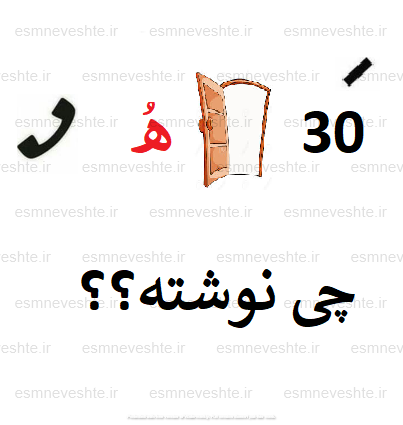- شنبه, ۱۲ بهمن ۱۳۹۸، ۱۰:۳۵ ق.ظ

SPSS به معنی " S tatistic P ackage برای علوم S ocial S " است و برای اولین بار در سال 1968 راه اندازی شد. از آنجا که SPSS توسط IBM در سال 2009 بدست آمد ، رسماً با عنوان IBM SPSS Statistics شناخته می شود اما اکثر کاربران هنوز فقط آنرا "SPSS" می نامند.
SPSS - چیست؟
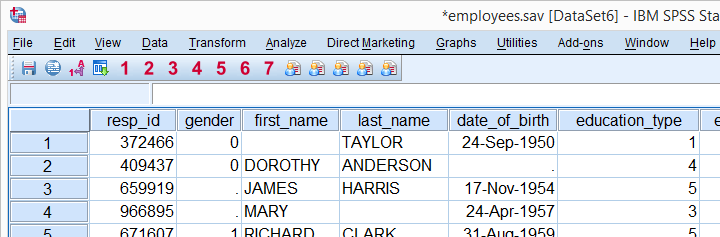
SPSS به معنی " S tatistic P ackage برای علوم S ocial S " است و برای اولین بار در سال 1968 راه اندازی شد. از آنجا که SPSS توسط IBM در سال 2009 بدست آمد ، رسماً با عنوان IBM SPSS Statistics شناخته می شود اما اکثر کاربران هنوز فقط آنرا "SPSS" می نامند.
SPSS - مرور کلی ویژگی های اصلی
SPSS نرم افزاری است برای ویرایش و تجزیه و تحلیل انواع داده ها . این داده ها ممکن است از هر منبع تهیه شود: تحقیقات علمی ، بانک اطلاعاتی مشتری ، Google Analytics یا حتی پرونده های ورود به وب سرور. SPSS می تواند تمام فرمت های پرونده ای را که معمولاً برای داده های ساختاری مانند استفاده می شود ، باز کند
صفحه گسترده از MS Excel یا OpenOffice ؛
فایلهای متنی ساده (.txt یا .csv)؛
پایگاه داده های رابطه ای (SQL)؛
Stata و SAS.
حال بیایید نگاهی گذرا به آنچه SPSS به نظر می رسد بپردازیم.
نمایش داده های SPSS
پس از باز کردن داده ها ، SPSS آنها را به صورت صفحه گسترده مانند آنچه در تصویر زیر نشان داده شده است از freelancers.sav نشان می دهد .
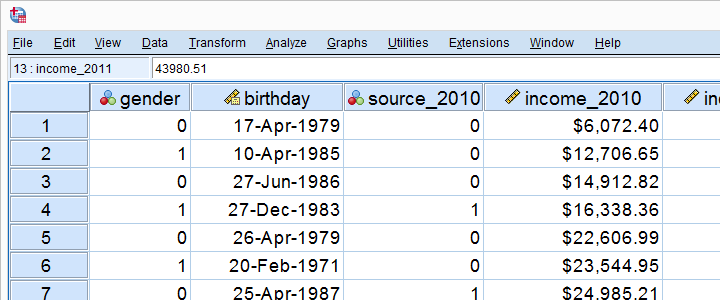
این نمای نمایش داده شده با برگه - همیشه مقادیر داده های ما را نشان می دهد. به عنوان مثال ، به نظر می رسد که اولین سابقه ما شامل یک پاسخ دهنده مرد از سال 1979 و غیره است. توضیحات بیشتر در مورد معنای دقیق متغیرها و مقادیر داده ما در برگه دوم نشان داده شده در زیر آمده است.
نمای متغیر SPSS
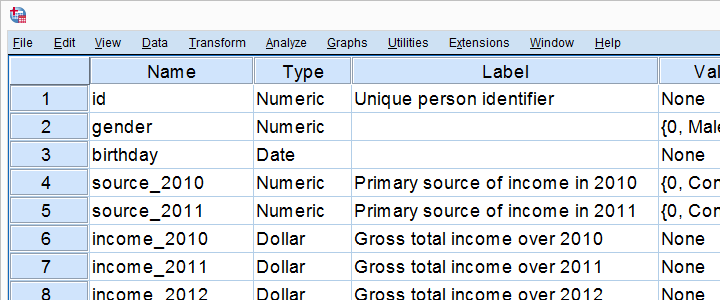
یک پرونده داده SPSS همیشه دارای برگه دوم به نام نمای متغیر است . این ابرداده مربوط به داده ها را نشان می دهد. ابرداده اطلاعاتی در مورد معنی متغیرها و مقادیر داده است. این عموماً به عنوان "کتاب رمزگذاری" شناخته می شود ، اما در SPSS به آن فرهنگ لغت گفته می شود .
برای کاربران غیر SPSS ، ظاهر و حس پنجره داده ویرایشگر SPSS نزدیک به یک کارنامه Excel است که حاوی دو برگه متفاوت اما کاملاً مرتبط است.
تحلیل داده ها
درست است ، بنابراین SPSS می تواند انواع داده ها را باز کرده و آنها را -و ابرداده خود را در دو صفحه در پنجره Data Editor خود نمایش دهد. بنابراین چگونه می توان داده های خود را در SPSS تجزیه و تحلیل کرد ؟ خوب ، یک گزینه استفاده از گزینه های منوی پیچیده SPSS است.
به عنوان مثال ، اگر داده های ما حاوی درآمد متغیر پاسخ دهندگان در طول سال 2010 باشد ، می توانیم با پیمایش به آمار اسکریپت D D ، مطابق شکل زیر ، درآمد متوسط را محاسبه کنیم.
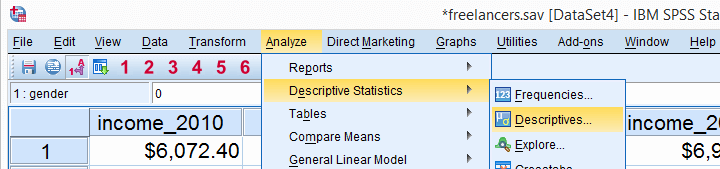
با این کار جعبه گفتگو باز می شود که در آن یک یا چند متغیر و یک یا چند آماری را که می خواهیم مورد بازرسی قرار دهیم انتخاب می کنیم.
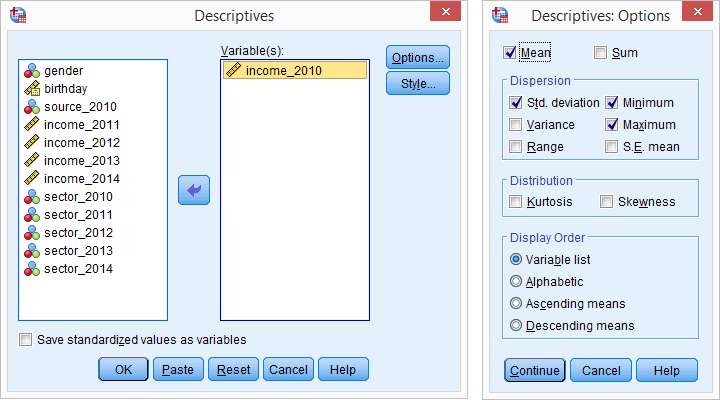
پنجره خروجی SPSS
پس از کلیک بر روی O k ، یک پنجره جدید باز می شود: پنجره نمایشگر خروجی SPSS. این جدول با تمام آمارهای متغیرهای انتخابی ما جدول خوبی دارد. تصویر زیر شکل ظاهری آن را نشان می دهد.
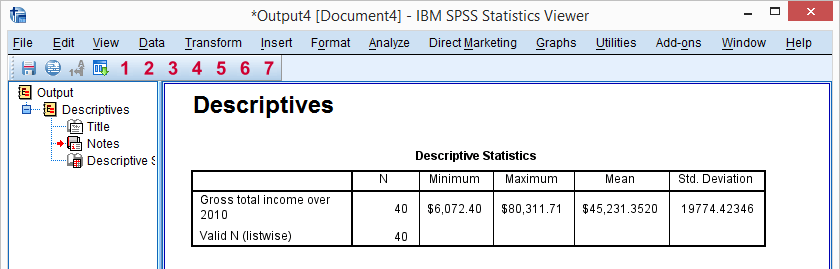
همانطور که می بینیم ، پنجره Output Viewer طرح و ساختار متفاوتی نسبت به پنجره Data Editor دارد که قبلاً دیدیم. ایجاد خروجی در SPSS به هیچ وجه داده های ما را تغییر نمی دهد. بر خلاف اکسل ، SPSS بر اساس آن داده ها از ویندوزهای مختلفی برای داده ها و نتایج تحقیق استفاده می کند.
برای کاربران غیر SPSS ، ظاهر و جلوه پنجره SPSS 'Output Viewer احتمالاً به مواردی که دارای اسلاید Powerpoint مانند بلوک های متن ، جداول و نمودارها نزدیک هستند نزدیک می شود.
گزارش SPSS
موارد خروجی SPSS ، به طور معمول جداول و نمودارها ، به راحتی در برنامه های دیگر کپی می شوند. به عنوان مثال ، بسیاری از کاربران SPSS از یک پردازنده کلمه مانند MS Word ، OpenOffice یا GoogleDocs برای گزارش استفاده می کنند. جداول معمولاً با فرمت متن غنی کپی می شوند ، به این معنی که آنها ظاهر خود را مانند قلم ها و مرزها حفظ می کنند. تصویر زیر نتیجه را نشان می دهد.

پنجره ویرایشگر نحوی SPSS
جدول خروجی ما نشان دادیم با اجرای D e scriptive Statistics از منوی SPSS ایجاد شده است. اکنون ، SPSS گزینه دوم برای اجرای این دستور (یا هر نوع دیگر) دارد: می توانیم یک پنجره سوم باز کنیم ، معروف به پنجره ویرایشگر نحو . در اینجا می توان کد SPSS را که به عنوان syntax SPSS معروف است ، تایپ و اجرا کرد. به عنوان مثال ، در حال اجرا توصیفات درآمد_2010. دقیقاً نتیجه ای مشابه اجرای این دستور از منوی SPSS دارد همانطور که قبلاً انجام دادیم.

علاوه بر تایپ کردن دستورات در پنجره Syntax Editor ، بسیاری از آنها را می توان با کلیک کردن روی گزینه های منوی SPSS ، درون آن چسباند. به همین ترتیب ، کاربران SPSS نا آشنا با نحو هنوز هم می توانند از آن استفاده کنند. اما چرا SPSS از چنین منوی خوبی استفاده می کند؟
نکته اساسی این است که نحو را می توان در پروژه ها یا کاربران ذخیره ، تصحیح ، مجدداً به اشتراک گذاشته و به اشتراک گذاشت. نحو شما باعث می شود که نرم افزار SPSS شما قابل تکرار باشد. اگر کسی در مورد نتایج شما شک و تردید ایجاد می کند ، می توانید دقیقاً آنچه را انجام داده اید نشان داده و - در صورت نیاز - تصحیح کرده و دوباره آن را در عرض چند ثانیه انجام دهید.
برای کاربران غیر SPSS ، ظاهر و حس پنجره SPSS 'Syntax Editor نزدیک به Notepad نزدیک است: یک پنجره واحد که اساساً فقط حاوی متن ساده است.
SPSS - بررسی اجمالی ویژگی های اصلی
اکنون که ما یک ایده اساسی در مورد نحوه کار SPSS داریم ، بیایید نگاهی بیندازیم که می تواند چه کاری انجام دهد. SPSS پس از یک گردش کار معمولی در پروژه ، بسیار عالی است
باز کردن پرونده های داده ، یا با فرمت پرونده SPSS یا بسیاری دیگر؛
ویرایش داده ها مانند محاسبه مبالغ و معنی بیش از ستون ها یا ردیف داده ها. SPSS همچنین دارای گزینه های برجسته ای برای انجام عملیات پیچیده تر است.
ایجاد جدول ها و نمودارهایی با شمارش تعداد دفعات یا آمار خلاصه در مورد (گروه) موارد و متغیرها.
اجرای آمار استنباطی مانند ANOVA ، رگرسیون و تحلیل عاملی.
ذخیره داده ها و خروجی در قالب های متنوعی متنوع.
اکنون نگاهی دقیق تر به هر یک از این ویژگی ها خواهیم انداخت.
باز کردن پرونده های داده
SPSS قالب پرونده داده خود را دارد. سایر قالب های پرونده ای که به راحتی با آنها سر و کار دارد شامل MS Excel ، پرونده های متنی ساده ، SQL ، Stata و SAS است.
 داده های تجزیه و تحلیل وب - از طریق فایل های اکسل بارگیری شده - به راحتی در SPSS قابل باز و تجزیه و تحلیل هستند
داده های تجزیه و تحلیل وب - از طریق فایل های اکسل بارگیری شده - به راحتی در SPSS قابل باز و تجزیه و تحلیل هستند
ویرایش داده ها
در تحقیقات دنیای واقعی ، داده های خام معمولاً نیاز به ویرایش قبل از تحلیل درست دارند. نمونه های معمولی ایجاد معنی یا مبالغ به عنوان متغیرهای جدید ، بازسازی داده ها یا کشف و حذف مشاهدات بعید است. SPSS چنین کارهایی را انجام می دهد - و کارهای پیچیده تر - با کارآیی شگفت انگیز.
برای انجام سریع کارها ، SPSS شامل بسیاری از کارکردهای عددی ، توابع رشته ، توابع تاریخ و روالهای مفید دیگر است.
جداول و نمودارها
کلیه جداول و نمودارهای اساسی در SPSS به راحتی و سریع قابل ایجاد است. نمونه های معمولی تحت تجزیه و تحلیل داده ها نشان داده شده است . ضعف واقعی SPSS این است که نمودارهای آن تمایل به زشت بودن دارند و غالباً چیدمان دست و پا چلفتی دارند. یک راه عالی برای رفع این مشکل ، توسعه و استفاده از الگوهای نمودار SPSS است . انجام این کار ، با این وجود ، به تلاش و تخصص کافی نیاز دارد.
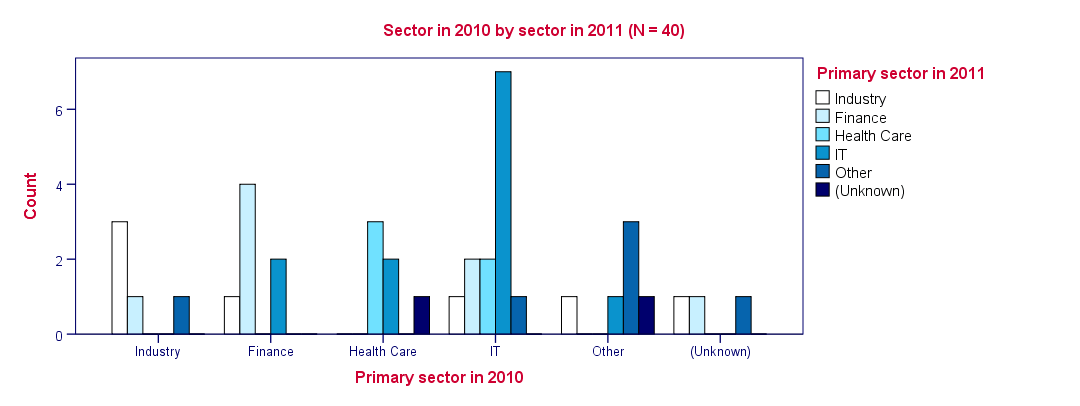 نمودار نوار SPSS با الگوی نمودار استفاده شده است
نمودار نوار SPSS با الگوی نمودار استفاده شده است
آمار استنباطی
SPSS شامل کلیه آزمون های آماری اساسی و آنالیز چند متغیره مانند
آزمونهای t ؛
آزمونهای مجذور کای ؛
ANOVA ؛
همبستگی و سایر اقدامات انجمن؛
رگرسیون ؛
تست های غیر پارامتری
تحلیل عاملی ؛
آنالیز خوشه ای.
برخی از تجزیه و تحلیل ها تنها پس از خرید گزینه های اضافی SPSS در بالای برنامه اصلی در دسترس هستند. نمای کلی از همه دستورات و گزینه هایی که به آنها تعلق دارد در کلیه دستورات SPSS ارائه شده است.
 مثال SPSS One نمونه خروجی T-Test
مثال SPSS One نمونه خروجی T-Test
ذخیره داده و خروجی
داده های SPSS را می توان به عنوان انواع فرمت فایل ، از جمله ذخیره کرد
MS Excel؛
متن ساده (.txt یا .csv)؛
استاتا؛
SAS
گزینه های خروجی حتی دقیق تر نیز هستند: نمودارها معمولاً به صورت تصاویر با فرمت .png کپی می شوند. برای جداول ، غالباً از قالب متن غنی استفاده می شود زیرا طرح ، فونت ها و حاشیه جداول را حفظ می کند.
علاوه بر کپی کردن موارد خروجی جداگانه ، همه موارد خروجی را می توان با یک برگه به ppf ، HTML ، MS Word و بسیاری از فرمت های پرونده دیگر صادر کرد. یک استراتژی فوق العاده برای نوشتن گزارش ، ایجاد یک فایل خروجی SPSS با جداول و نمودارهای زیبا است. سپس کل سند را به Word صادر کرده و متن و عناوین توضیحی را بین موارد خروجی وارد کنید.
درست است ، امیدوارم که حداقل یک ایده اساسی در مورد SPSS چیست و چه کاری انجام می دهد. حال بیایید SPSS را با جزئیات بیشتری بررسی کنیم و از پنجره Data Editor شروع کنیم . نمونه های دیگری نیز در آموزش های بعدی ارائه خواهیم کرد.
ممنون از خواندن!
منبع : www.spss-tutorials.com/basics